이 포스팅에선 홈텍스로 오피스텔 부가세 환급 신청 방법에 대해 상세히 설명해보도록 하겠습니다.
보통 오피스텔을 분양받게 되면 부가세 환급을 위해서 일반임대사업자로 진행을 많이 하실텐데 계약할때 10만원을 세무서에 내고 부가세 환급을 신청하라고 유도하는 경우가 대부분일 겁니다. 이때 고민을 많이 하죠. 나 혼자 부가세 환급을 받을 수 있을 것인가? 저도 그랬습니다. 하지만 한번 해보니 쉽더라구요.
어차피 사업자등록은 무조건 본인이 해야하기 때문에 번거로운 것은 본인이 다한 상태에서 부가세 환급 신청만 간단하게 하면 되는데 굳이 10만원을 들여서 세무서를 이용할 필요는 없다는게 제 생각입니다 ㅎ
그래서 이 포스팅을 작성합니다.
대부분의 설명은 첨부된 이미지에 빨간색 글씨만 읽어도 충분히 진행 가능하니 성격 급하신 분들은 이미지만 보셔도 됩니다^^
설명은 일반임대사업자 등록이 되어있고 전자세금계산서를 받았다는 전제로 출발합니다.
로그인 후 사업장선택
공인인증서로 로그인 하시고 사업장선택을 하셔서 사업자로 전환해주세요.
부가세 환급이라는 것이 일반임대사업자에게 건물 구입 비용에 대한 부가세를 환급해주는 것이니 개인 공인 인증서로 로그인 후 사업장선택을 하셔야 합니다.


부가가치세 신고하기
사업장전환을 하셨으면 이제 부가가치세 신고를 진행하기 위해서 사진처럼 신고/납부 -> 부가가치세 신고 항목을 선택해주세요.
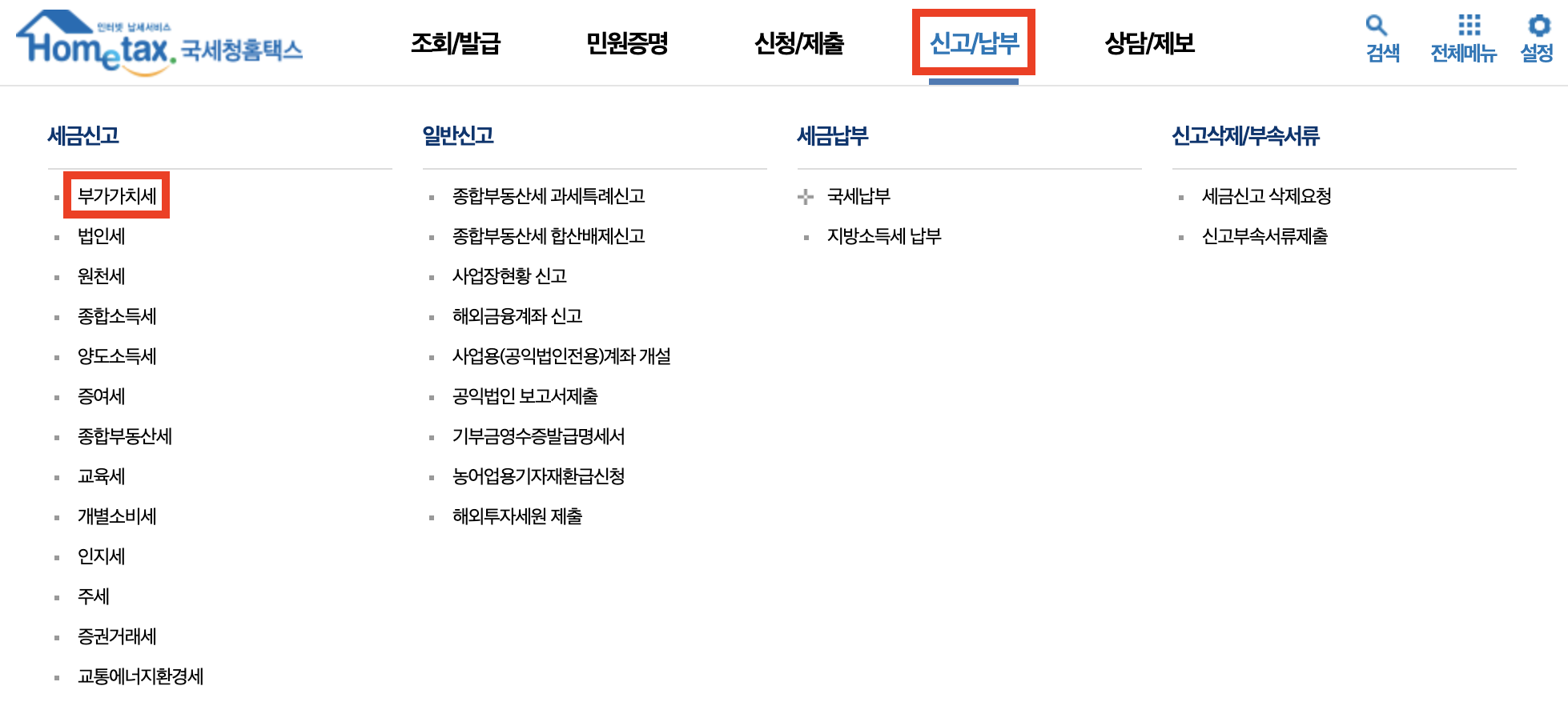
부가가치세 신고는 크게 정기신고와 조기환급신고로 나뉘는데 정기신고 기간에는 정기신고를 선택하시면 되고 그외는 조기환급신고를 선택하시면 됩니다.
우선 조기환급신고 버튼을 눌렀을 때 다음으로 넘어가면 정기신고 기간이 아닌 것이니 그대로 진행하면 되고 만약 조기환급신고 기간이 아니라고 나오면 그때는 정기신고 기간이니 정기신고로 진행하시면 됩니다.

기본정보 입력
앞서 설명드린대로 사업자전환을 진행하셨으면 사업자등록 번호가 자동으로 입력되어 있을 겁니다. 사업자등록번호를 확인하시고 확인 버튼을 누르면 사업자세부사항이 자동으로 입력됩니다. 아마 대부분 추가로 이메일만 입력해주시면 다음으로 진행이 가능합니다.

입력서식 선택
여기서 첫번째 혼란이 찾아 옵니다;
대체 무엇을 선택해야 하는지 알수 없는 용어들로 미리 체크가 되어있는 항목이 존재하니까요 ㅎㅎㅎ
간단하게 설명드리면 아직 오피스텔을 짓고 있는 중이고 월세를 받은 적이 없으니 매출에 관련된 부분은 다 체크해제 하시고 아래 빨간 박스로 체크된 부분만 체크해주시면 됩니다.
대부분의 다른 블로그에서는
1) 매입처별세금계산서 합계표
2) 건물 등 감가상각자산 취득명세서
위 두개만 체크하라고 하는데 저는 1개를 더 추가하여
3) 전자신고공제세액
까지 체크를 해줍니다.
이유는 홈텍스로 전자신고를 할 경우 10,000원 더 공제해주기 때문이죠 ㅎ

신고내용 입력
이제 두번째 혼란이 찾아오는 구간입니다;
엄청나게 많은 항목과 뭘 입력해야 될지 감이 안오실 텐데 그냥 제가 표시해놓은 빨간 박스만 진행해주시면 됩니다.
빨간 박스 옆에 숫자는 진행 순서입니다.

1번 세금계산서수취분 일반매입 작성하기
신고내용 입력에서 1번 작성하기 버튼 클릭시 넘어가는 화면입니다.
전자세금계산서를 받으시고 시일이 어느정도 지났으면 전자세금계산서 불러오기 버튼으로 간단하게 입력을 완료할 수 있습니다.
그 전이라면 아래 사진처럼 작성해주시면 됩니다.
여기서 공급가액은 받으신 전자세금계산서 품목에 건축비 혹은 건물 등으로 쓰여있는 항목 공급가액을 의미합니다.
토지는 애초에 면세라 세금을 안내기때문에 신경쓸 필요가 없습니다.
혹여 받으신 전자세금계산서 품목에 토지와 건물에 대한 항목이 나뉘어 쓰여있지 않거나 품목란이 공란인 경우 사업자로 세금계산서가 발급되지 않고 주민번호로 발급되었을 수 있으니 분양사에 확인해보시기 바랍니다.

2번 세금계산서수취분 고정자산 매입 작성하기
위 1번에서 입력하셨던 건물에 대한 공급가액을 입력해주시면 됩니다.
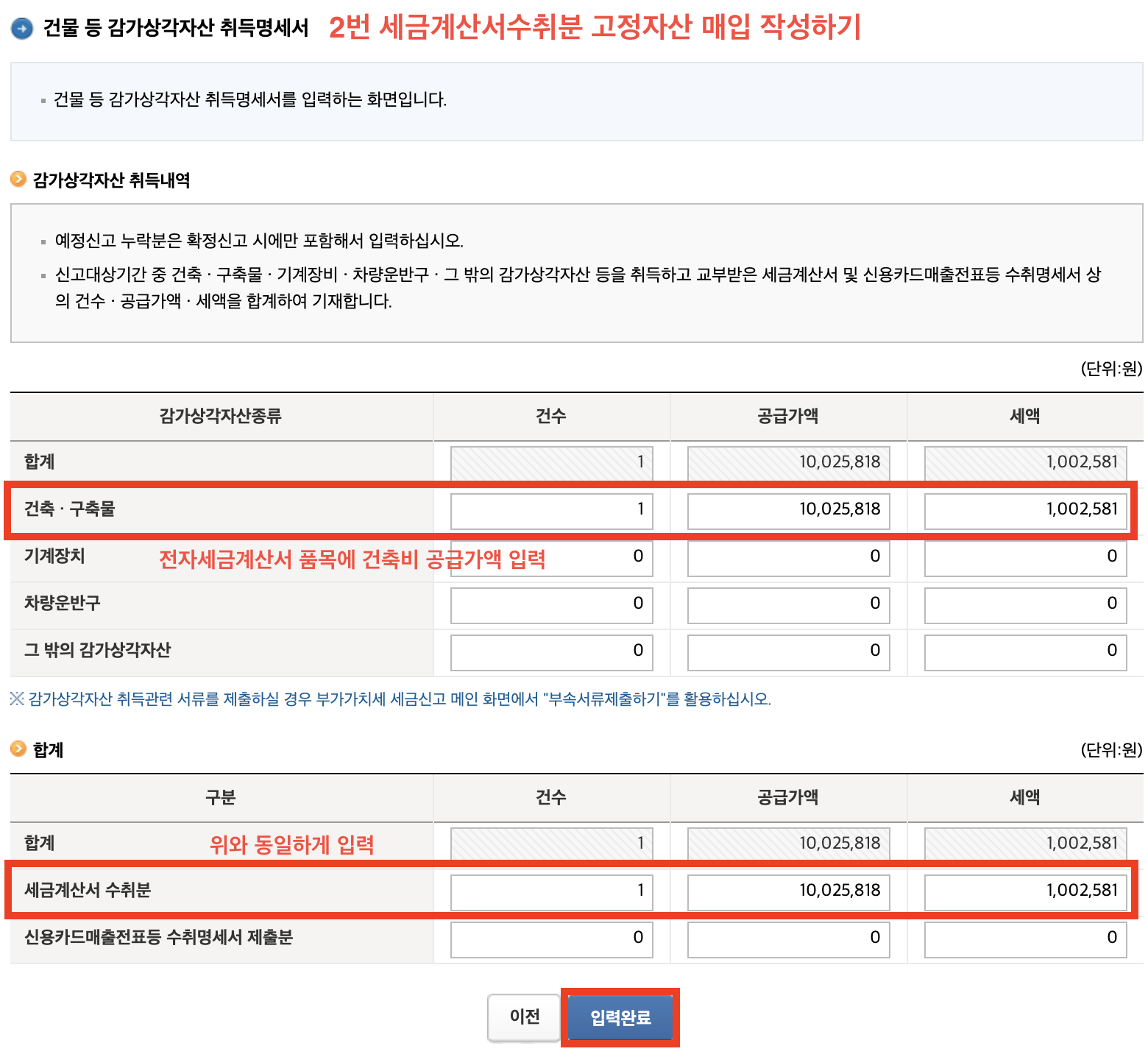
3번 전자신고 세액공제
위 설명중 입력서식 선택하는 과정에서 제가 추가로 3) 전자신고공제세액을 체크하라고 한 이유가 여기 있습니다.
전자신고를 하게 되면 만원을 추가로 공제 받으실 수 있기 때문이죠.
그냥 버튼 클릭 몇번 더함으로써 한끼 식사값을 버실 수 있습니다 ㅎ

신고서 제출
4번 환급계좌 정보입력까지 마치시고 신고서 입력완료 버튼을 누르시면 아래와 같은 페이지가 나옵니다.
가볍게 신고서 제출하기 버튼을 누르시면 끝!

신고서 제출목록
신고서 제출하기 버튼 클릭 후 신고가 제대로 되었는지 확인하기 위해서 신고내역을 조회해보실 수 있습니다.
아래와 같이 제출하신 신고내역이 조회가 된다면 완료입니다!

이제 오피스텔 부가세 환급 신청이 끝났습니다.
어때요? 간단하죠?
이 포스팅만 보고 따라하시면 단 몇분만에 10만원을 아끼실 수 있습니다.
이 글은 정보 공유의 목적도 있지만 저도 6개월 뒤 1차 중도금대출을 진행하고 부가세환급을 또 진행해야하는데 까먹을 것 같아서 제가 참고하려고 남기는 가이드입니다 ㅎ
필요하신 분이 이 글을 보고 도움이 될까 싶어 공개로 열어 놓습니다.